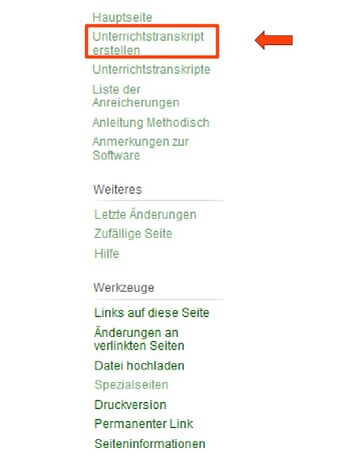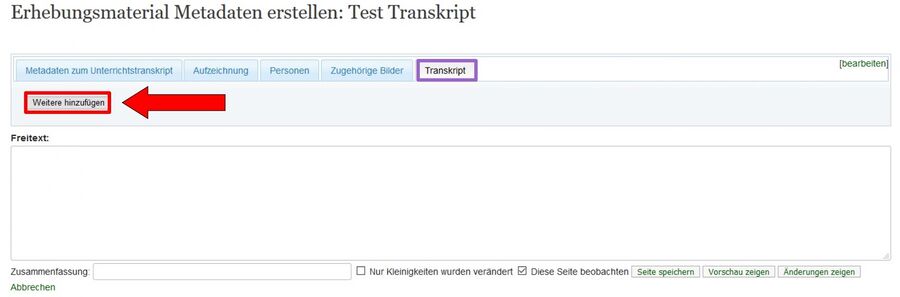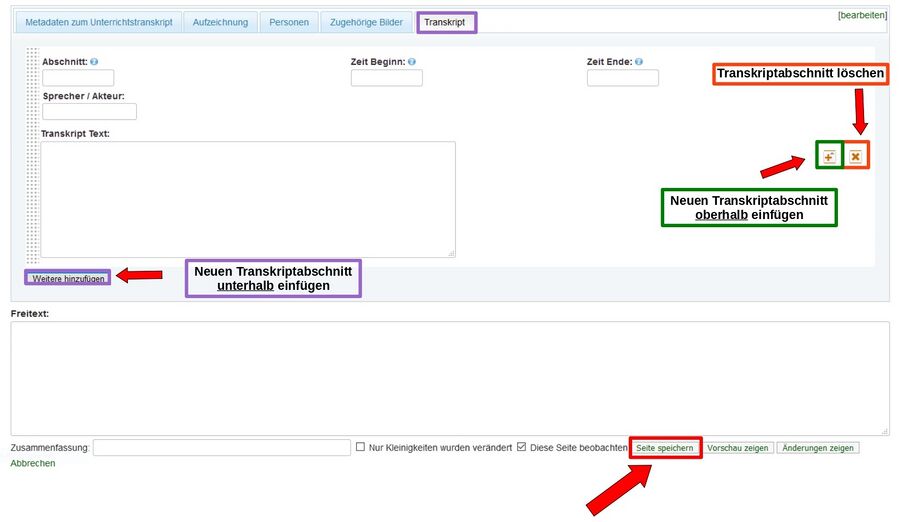Ein neues Transkript erstellen
Ein neues Transkript erstellen
Um ein neues Unterrichtstranskript mithilfe von Semantic CorA bearbeiten zu können, müssen Sie zunächst eine neue Transkriptseite erstellen. Hierfür lässt sich in der seitlichen Navigationsleiste über den Reiter Unterrichtstranskript erstellen ein entsprechendes Formular aufrufen.
Dem neu zu erstellenden Transkript müssen Sie nun noch einen aussagekräftigen Name geben, bevor sich mit einem Mausklick auf die Schaltfläche Erstellen oder bearbeiten die neu erstellte Unterrichtstranskription öffnet.
In einem nächsten Schritt muss das neu erstellte Transkript nun mit Metadaten versehen werden. Hierfür wird ein einfach zu bedienendes vorgefertigtes Formular angeboten, in dem Sie die entsprechenden Informationen einfügen können. In der oberen Leiste dieses Formulars können Sie darüber hinaus auch weitere Bearbeitungsschritte vornehmen, z.B. können Sie die an der Unterrichtsinteraktion teilnehmenden Personen hinzufügen.
Der transkribierte Text selbst kann in einzelne Abschnitte gegliedert innerhalb des Reiters Transkript eingefügt werden. Hierfür müssen Sie zunächst auf die Schaltfläche Weitere hinzufügen klicken.
Daraufhin öffnet sich ein neues Feld, das den Text selbst und die gewünschten Metadaten zum Transkriptabschnitt aufnimmt. Weitere Transkriptabschnitte lassen sich hintereinander auf dieselbe Weise, mit Klick auf die Weitere hinzufügen-Schaltfläche, einfügen.
Möchten Sie einen fälschlich eingefügten Transkriptabschnitt löschen, so können Sie dies per Mausklick auf die kleine rote X-Schaltfläche rechts neben dem jeweiligen Transkriptabschnitt tun. Es können auch nachträglich noch Transkriptabschnitte vor dem aktuellen Abschnitt eingefügt werden. Klicken Sie hierfür auf die kleine +-Schaltfläche neben dem Abschnitt, vor den sie einen neuen Transkriptabschnitt setzen möchten.
Wenn alle Angaben vollständig erfasst worden sind, können Sie das Unterrichtstranskript mit Mausklick auf Seite speichern abspeichern. Es ist daraufhin als neue Transkriptseite für alle Bearbeitenden zugänglich.
Sie können es dann über die seitliche Navigationsleiste per Klick auf Unterrichtstranskripte aufrufen und bearbeiten.